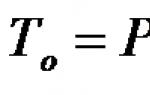Программа "управление проектами". Программы для управления проектами – обзор конкурентов Онлайн сервис для совместной работы
Как вы обозначаете версию документа? Есть ли у вас файлы, содержащие в названии все варианты слова «финальный»? Ну, например, text_old_final_end(1)_!!!really-final.docx.
Это немного абсурдно выглядит, но если вы последите за документами у вас в системе, то обнаружите довольно много «хвостатых» названий. Особенно если файл редактируется несколькими авторами. Например, текст договора может правиться почти бесконечно, дай только волю. И в результате у вас скапливается десяток версий, каждая помечена нарастающим хвостом пометок - тут и даты правок, и инициалы участников, и сакраментальные «final» и «last».
Понятно, что с этим надо как-то справляться. И приводить работу с документами в систему, которая будет понятна всем. Основные требования к порядку просты:
- Обозначения должны быть понятны всем участникам.
- Должны храниться все (важные) версии документов.
- Документы должны принадлежать проектам, а не лежать в общей куче.
- Доступ к документам должен быть управляемым.
- Не обязательно, но удобно иметь инструменты для совместной работы над документом.
Мы не станем обсуждать офлайновые способы управления документами. Вы, конечно, можете написать регламент обозначения документов и пересылать вордовские и экселевские файлы почтой. Это приведет к разрастанию рабочих папок у каждого участника процесса, а со временем - к постоянным сверкам, кто какой док сейчас редактирует.
Поэтому давайте вознесемся в облака - именно там сейчас происходит самое интересное.
1. Google Drive
«Большой Брат» дает нам почти идеальный инструмент для управления документами.
- Google Docs - это не просто онлайновый редактор документов, тут хранятся старые версии, можно комментировать и редактировать доки «в три руки».
- Google Sheets - это и таблицы для расчетов, и хороший функционал для учета.
- Google Drive сам по себе - инструмент управления доками, вы можете организовать единую структуру для хранения документов четко назначить доступы к каждой папке.
Плюсы Google Drive
- Они очевидны. Это облако, со всеми его преимуществами.
Минусы
- Систему учета - вложенность папок, доступы к файлам и табличку для контроля - придется создать самим.
- Не всех устраивает использование столь открытой платформы - все-таки это целый Google, он индексирует все, что шевелится, и за приватность мы ему не заплатили.
Обратите внимание: практически в каждой уважающей себя системе есть интеграция с Google-доками - вы увидите это дальше в обзоре. И это разумно - экономнее использовать работающий функционал, нежели тратить усилия на создание своего аналога.
Однако мы хотим предупредить: конфиденциальную и коммерческую информацию, пароли и прочие важные сведения лучше хранить там, где доступ регулируется более жестко.
2. Trello
Виртуальная доска со списком задач и проектов. Доски можно называть как вам удобно - и наглядно видеть процесс выполнения заданий. К каждой задаче вы можете прикрепить документы: с компьютера, Google Диска, Dropbox и т.д. Из интересного - в Trello Business Class вы можете прикреплять не только документы, но и pull-запросы GitHub, Slack беседы и лиды из Salesforce. Для совместной работы вы можете использовать связку Trello + Google Docs: прикреплять файлы Google Docs, которые можно открыть на диске и там же редактировать - оставлять новые комментарии и т.д.
Плюсы решения:
- Trello - очень простая для освоения система. За час с ней способны разобраться люди, которые никогда не пользовались подобными решениями.
- Задачи и процесс их выполнения видны наглядно, как на пробковой доске. Дизайн удобный и современный, ничего лишнего.
Минусы:
- Нет инструмента для совместной работы с документами. Т.е. вы либо пользуетесь Google Docs, либо каждый загружает свою версию. Да, все документы в любом случае будут собраны в одной задаче, и вы ничего не потеряете. Но если нужна более серьезная автоматизация, то Trello не оптимальный вариант.
- Если проектов и задач действительно много, Trello может запутывать из-за особенностей структуры. Постоянно переключаться между досками не слишком удобно.
3. Worksection
Онлайн-система управления проектами с возможностью учета финансов. В каждую задачу вы можете добавить разные типы файлов - и затем редактировать их опять же с помощью Google. Или скачать и загрузить заново.
Источник: worksection.com
Для каждого файла вы можете сделать описание, выбрать метки (например, need review, urgent! и др), ограничить доступ - т.е. сделать файл видимым только для определенных пользователей. Если вы создаете задачу или комментарий с ограниченной видимостью, не для всех, то прикрепленные туда файлы автоматически получают те же настройки приватности.
Все файлы проекта можно сортировать по разным критериям: типу, дате, задачам, размеру, названию. Можно просмотреть только файлы, которые относятся к невыполненным задачам, а можно - все.
Вы также можете удалить, скачать, назначить метки группе файлов, просто выделяя их в разделе.
Новые версии документов можно загружать к старым - для этого достаточно навести мышкой на старый файл и нажать на значок слева от него. Новый документ загрузится и займет верхнее место в списке. При этом старая версия тоже сохранится.
Источник: worksection.com
Фишка решения - в продвинутом тарифе вы можете подключить собственное FTP-хранилище. Тогда лимитов на загрузку файлов не будет вообще.
Плюсы решения:
- Worksection - современная система с широкими возможностями по управлению проектами и файлами. Фактически вам доступен весь функционал для удобной совместной работы.
- Отдельно отмечу расчет затрат - если определить стоимость часа работы специалиста, вы можете видеть себестоимость каждой отдельной задачи.
- Удобный интерфейс, возможность назначить дедлайн для всего проекта, не только по задачам. Наглядно виден % затраченного времени, комфортно контролировать.
Минусы:
- В бесплатной версии у вас всего 2 активных проекта и 50 Мб на диске для файлов. 10 Гб включены уже в корпоративный тариф, по цене 49$ в месяц. При этом тоже есть ограничение по активным проектам - 50 штук. Нам кажется, что даже для средней компании 50 проектов и 10 Гб недостаточно. Премиум стоит 99$, но и там активные проекты ограничены - 100.
4. Мегаплан
В Мегаплане реализован отдельный модуль «Документы», который позволяет хранить файлы с различным уровнем вложенности. Для каждого документа вы можете настроить видимость - открыть доступ только определенным сотрудникам.
При редактировании новый вариант файла допустимо загрузить к старому как версию. Сотрудники могут подписаться на уведомления о загрузке новой версии - по почте, SMS, в строке информера, каждый определяет это сам в настройках.
Источник: help.megaplan.ru
Текстовые документы можно создавать прямо в Мегаплане . Но просматривать и редактировать их можно будет тоже только в Мегаплане, нельзя скачать в каком-то другом формате.
Также в программе предусмотрены шаблоны для типовых документов.
Источник: help.megaplan.ru
Плюсы Мегаплана:
- Удобный и достаточно простой интерфейс.
- Возможности бесплатной работы для 10-ти пользователей, в том числе работы с документами.
Минусы Мегаплана:
- Нет полноценной возможности создавать разные типы документов прямо в системе.
- Стоимость тарифа всего на 10 пользователей достаточно высока - порядка 250$ за «все включено».
5. Битрикс24
Это комплексное решение с CRM-системой для бизнеса, где хорошо продуманы все возможности для совместного доступа и редактирования документов. К каждой задаче и комментарию вы можете прикреплять файлы - с компьютера или же с любого дискового хранилища, а также сразу создавать новые файлы в Google Docs или Microsoft Office Online.
Совместное редактирование документов онлайн доступно в . Если вы редактируете загруженный документ через Google Docs, можно его прикрепить к комментарию - и появится строчка о том, что пользователь загрузил новую версию документа. В Битрикс24 реализован умный поиск - все документы легко искать по названиям или проектам, выводятся подсказки.
Файлы, относящиеся к каждому проекту, можно сортировать по дате, по названию, по размеру. Приватность устанавливается также согласно настройкам папки проекта, где хранится документ. Вы можете запретить редактирование всем, кроме автора задачи.
Фишка Битрикс24 - каталог приложений. Например, бесплатно можно установить «Конструктор документов», который помогает создавать типовые файлы в форматах.docx, .pdf. Шаблоны легко редактируются, их можно отправить по электронной почте, вести журнал сохраненных документов.
В Битрикс24 к каждой задаче прикрепляется ссылка на документ, который пользователи могут совместно редактировать, комментировать и обсуждать в рамках задачи. Проще всего хранить документы на системном диске. Если по каким-то причинам вас не устраивает Битрикс24.Диск, можно использовать вместо него любое другое облачное хранилище. Но это удобно не всем и не всегда.
Плюсы Битрикс24
- Почти все возможности (кроме блокировки документов и отключения публичных ссылок на них) доступны в бесплатной версии комплексного решения. Также доступно 5 Гб в облачном хранилище. А за 199$ (верхний тариф) вы получаете неограниченный объем. Плюс экономия на лицензионных офисных программах.
- Большой выбор приложений для оптимизации работы с документами.
- Поддержка версий документов и уведомления о загрузке новых.
- Широкий функционал - в одном решении вы получаете все нужное для электронного документооборота.
Минусы решения:
- Настройки приватности файла задаются через группу или задачу, к которой он привязан, файл нельзя сделать видимым или невидимым для определенных пользователей, просто поставив метку.
- Нет функции добавления краткого описания к файлу.
Подведем итоги
Если у вас немного проектов и участников, а требования к документам не слишком сложны, можно остановиться на самом простом решении - например, Trello и подобные. Для простой работы с задачами этого вполне достаточно - каждый прикрепляет нужные файлы и при необходимости их заменяет.
Если речь идет о полноценной совместной работе и онлайн-согласовании, нужно рассматривать комплексные решения - такие, как и аналогичные системы управления. Все их возможности надо анализировать и сравнивать, а затем выбирать, опираясь на тот функционал, который вам нужен.
И пара советов - которые пригодятся при работе в любой системе:
- Даже если вы используете сложную систему, которая «сама все упорядочит», следите за тем, чтобы документы и задачи назывались по одинаковым правилам. Это упростит навигацию по проектам.
- Разделяйте доступы - рабочие документы стоит хранить во внутренних группах, а клиенту отдавать уже чистый документ без комментариев и правок.
- Лайфхак : если вы используете Ворд в режиме редактирования, не забудьте перед отправкой файла зайти в Рецензирование и принять все исправления. Иначе клиент может заметить, как вы несколько раз поменяли сроки или цену.
Программы для управления проектами (Project Manager) позволяют эффективно планировать и управлять ходом выполнения ваших задач. И как это бывает с любыми продуктами менеджмента, каждый пользователь имеет свое мнение о том, что должен уметь инструмент управления проектами, кроме ведения списка задач и управления временем.
В данном обзоре сосредоточены те программы, которые предлагают стандартные функции управления проектом, такие как планирование задач и ресурсов, отслеживание выполнения, расписание, графики состояния проекта, поддержка вложенных проектов и задач, а так же их зависимостей.
Примечание : Не стоит использовать известный коммерческий продукт MS Project от Microsoft в качестве эталонной меры для программ менеджмента проектов. Далеко не всем проектам нужны сложные механизмов. Кроме того, существует множество проектов, которые легко укладываются в рамки ведения простых иерархических задачников, по типу ToDoList.
Обзор бесплатных программ для управления проектами (Project Manager)
Open Workbench огромные возможности для управления проектами
Возглавляет список инструмент управления проектами с исходным кодом под названием , который предлагает настолько огромный набор функций и возможностей, что его имеет смысл рассматривать до принятия любого решения о приобретении коммерческого пакета управления проектами. Как и любой коммерческий продукт, приложение потребует от вас некоторого времени на то, чтобы оглядеться среди всех его возможностей.
Примечание : Если вы привыкли использовать MS Project, то вам так же потребуется некоторое время на то, чтобы взглянуть на проект немного с другой стороны. Дело в том, что MS Project является задаче-ориентированным, а Open Workbench является ресурсо-ориентированным.
По словам разработчиков, "Open Workbench построена на основе оценок затрат решаемых задач. Оценки привязываются к ресурсам, назначенным задачам. Продолжительность проекта будет рассчитываться исходя из количества часов, которые будут выделяться каждым ресурсом на проекте для покрытия общего количества часов, требуемых для завершения всех задач проекта. Open Workbench лучше всего подходит группам, которые оценивают продолжительность проектов на основе оценок всех задач, связанных с проектом, а затем создают штатное расписание и планируют распределение ресурсов".
Примечание : Если вы не знали, то по мнению всех проектных программ, не только управления проектами, человек - это ресурс и не более. Тем не менее, не стоит относится к этому серьезно, это всего лишь терминология.
Ключевыми особенностями Workbench являются планирование проектов, составление расписаний, управление ресурсами, пересмотр проекта и многое другое.
Программа так же может читать файлы MS Project, что делает Open Workbench наиболее привлекательным. Многие продукты, даже коммерческие, имеют отличный набор инструментов для менеджмента, но рано или поздно кто-нибудь обязательно захочет посмотреть или отредактировать ваш план вездесущим MS Project, и обнаружит, что никакой совместимости не предусмотрено. Лучшее, что у вас будет на руках - это инструмент для экспорта в таблицы или графические эквиваленты.
Open Workbench является полноценным продуктом, а не любительской поделкой, с кучей наполовину законченных функциональностей. Как и Microsoft Project, он лучше всего подходит для средних и крупных проектов, которые могут служить основанием для детального изучения и использования продукта. В случае небольших проектов, вы больше потратите времени и сил на изучение системы, нежели получите пользы. С другой стороны, если вы уже хорошо знакомы с ним, то составить и вести даже маленькие проекты в Workbench не представит для вас никаких сложностей.
Тем не менее, если вы часто управляете небольшими проектами, требующими не столь объемной функциональности, то вам стоит ознакомиться с менее функциональными менеджерами проектов, такими как GanttProject или ToDoList (речь о них пойдет далее).
GanttProject хорошее мульти-платформенное решение для управления проектами
GanttProject
| Поддерживает Windows, Mac OS X и Linux. Экспорт в xml. Ведение промежуточных этапов | ||
| Внешний вид и отсутствие некоторых функций Open Workbench. |
dotProject
| Веб-приложение. Огромный опыт (проект стартовал с 2000 года). Огромное количество людей использовало это приложение, так что найти ответы на вопросы сравнительно легко | ||
| Сайт может показаться серым, по сравнению с красочными инструментами. Ошибки медленно исправляются |
web2project
| Веб-приложение. Больше подходит для ведения совместных проектов с общими календарями. Можно импортировать проекты из dotProject. Обширная документация | ||
| Вам нужен собственный сервер или хостинг. Некоторые функции dotProject все еще находятся в стадии разработки. |
За последнее время было выпущено большое количество программ, которые нацелены на работу в разных сферах. Так, есть софты для журналистов, контент-мейкеров, дизайнеров, бухгалтеров, бизнесменов и т. д. Сегодня мы рассмотрим программы управления проектами.
Софт
Прежде чем узнать, какие же на рынке представлены приложения, следует узнать, для чего же они нужны. Итак, ПО для управления проектами представлено набором софтов, которое имеет расписаний, контроль цен, управление бюджетом, работу с партнерами и сотрудниками и т. д.
Чтобы создать проект в этом софте, нужно потратить всего пару секунд. Вводим название и описываем его парой слов. Далее начинается ввод задач, сообщений, комментариев. Можно все разбить на части и структурировать, отсортировать по датам, состоянию, автору и пр. Ко всем комментариям можно добавить иллюстрированный контент.

Есть возможность устанавливать право доступа, создавать приглашения для других сотрудников, благодаря электронной почте. Есть также синхронизация со сторонними ресурсами типа Google Calendar. В большей степени Lighthouse рассчитан на мелкие компании либо на одиночных пользователей. Считается, что это программа для тех, кто не хочет разбираться в мультифункциональной Jira, а ищет «лайтовую» версию, которой можно овладеть за пять минут.
Primavera
Управление программами и портфелями проектов возможно благодаря Primavera. Это ПО ориентировано четко на работу с проектами, помогает управлять и контролировать, отслеживать ресурсы, материалы и оборудование. Появился софт впервые в 2008 году. Стал детищем компании Oracle, хотя разработан был другой фирмой - Primavera Systems, Inc.
Это комплексная программа, которая работает со сложными проектами, мультифункциональными и структурированными. Особенно пользуется популярностью в сфере машиностроения и строительства.
«Примавера» - программа управления проектами, которая помогает выбирать нужное сочетание стратегии, обеспечивает управление проектом всеми силами, улучшает способы и прогресс продвижения. Способствует целесообразной коммуникации, измеряет прогресс действий и достижений, связывает проект со стратегией либо по шаблону формирует сразу работу в нескольких направлениях.

Другие варианты
Если у вас небольшая организация, гораздо легче использовать веб-сервисы. Они и проще в изучении, и имеют широкий доступ к пользованию. Asana может быть доступна и на устройствах iOS и Android. Создает отдельные задачи, выставляет проекты, дедлайны, приоритеты, статусы и т. д. Софт простой в использовании, дает возможность создавать сразу несколько сложных задач.
Redbooth - еще одна программа управления проектами, реализованная в веб-сервисе. Работает с ошибками и багами, анализирует их и исправляет. Помогает планировать проект, формирует задачи, управляет ресурсами. Способствует коммуникации сотрудников, создает им задания, дедлайны и анализирует расходы.
Teamweek - похожее приложение на вышеописанные. Также работа с ним осуществляется в браузере. Создает графики Гантта. Имеет простой и понятный интерфейс. Это приложение и похожие на него вряд ли подойдут как управления проектами, чаще их используют индивидуальные предприниматели и мелкие фирмы. Если же нужно серьезное ПО, то стоит обратиться к уже описанным либо таким популярным гигантам, как Microsoft Project.
Что на Ваш взгляд является основной проблемой в условиях удаленной работы? Коммуникация — пожалуй, это первое, что приходит в голову. Представьте, что Вы по ошибке отправили своим сотрудникам неверную информацию или — еще хуже — забыли прикрепить нужный файл. А теперь представьте, сколько времени и усилий Вам потребуется, чтобы объяснить каждому, что это была ошибка и уже после этого отправить на все эти ящики письмо с необходимой информацией!
А что если Ваши удаленные коллеги не разделяют Вашей позиции по текущему проекту и установленным приоритетам? Как вы собираетесь прийти к компромиссу? Ответ прост: единства мнений Вы добьетесь, лишь собрав всю свою команду в одном месте. К счастью, всех этих проблем можно избежать, используя онлайн системы для совместной работы.
Подобные решения для совместной работы способны не только значительно сократить дистанцию между теми, кто работает над проектами из разных концов страны, но и предоставляет возможность хранения, редактирования и обмена файлами — в одном месте и в реальном времени!
Чтобы немного сэкономить Ваше время, мы предоставляем обзор 10 систем для управления проектами, функциональность которых производит наибольшее впечатление. Забудьте о проблемах, с которыми Вы сталкивались раньше, ведь теперь Вам останется лишь выбрать наиболее подходящую онлайн платформу и зарегистрироваться на раз-два-три!
Работа в Assembla построена на базе тикетов. Это значит, что сотрудники, работающие удаленно, получают тикеты с заданиями от менеджера проекта. Сперва это может показаться немного странным, но, разобравшись с системой, многие пользователи находят именно этот метод распределения обязанностей очень удобным. Система тикетов напоминает форум, в котором сотрудники обсуждают конкретные вопросы, а главным модератором выступает менеджер проекта. Также Assembla предоставляет встроенную корпоративную энциклопедию Wiki, которая обеспечит в компании единство мысли и замотивирует пользователей читать инструкции, написанные коллегами.

Teamlab — это бесплатная система для совместной работы онлайн, ориентированная в первую очередь на малые и средние компании. Работать в Teamlab — это все равно, что иметь собственную социальную сеть для бизнеса. Вы можете не только вести корпоративный блог, доступный всем сотрудникам, но и за считанные минуты узнать мнение коллег по тому или иному вопросу, устроив публичный опрос и даже голосование. Кроме того, сотрудники самостоятельно могут создавать ветки на форумах так, что никто не остается без участия. Все новости компании анонсируются на главной странице в «Сообществе», а значит, информированность работников благодаря системе оповещения Teamlab стремится к 100%
Опять же, встроенный клиент мгновенных сообщений позволяет обсуждать насущные вопросы, не выходя из портала. Особенно удобным представляется то, что все сотрудники изначально занесены в контактный лист, а это значит, что Вам не придется проводить несколько часов, принимая и отклоняя заявки на «добавление в друзья»

Созданный чикагскими разработчиками 37 signals, Basecamp фокусируется в первую очередь именно на эффективной коммуникации. Вместо того, чтобы рассылать информацию нескольким пользователям, менеджер проекта может просто опубликовать сообщение прямо в Basecamp, сделав его доступным для всех сотрудников. Таким образом Basecamp позволит Вам избежать всей этой волокиты с длинными историями сообщений от каждого пользователя.
Что касается обмена файлами, Basecamp поддерживает все наиболее распространенные форматы, начиная с документов MS Word, заканчивая всевозможными изображениями. При загрузке файла с таким же именем, существовавший документ не будет удален безвозвратно — система отправит его в архив, заменив на более новую версию так, что при необходимости пользователи могут обратиться к истории внесенных исправлений.

Как и любая другая онлайн система для совместной работы, Central Desktop позволит Вам работать, где бы Вы ни находились и до тех пор, пока рядом есть Интернет-соединение. С этим решением, основанным на облачных технологиях, Вы сможете работать в условиях, которые устраивают именно Вас.
Пользователи получают доступ к учету рабочего времени, возможность проводить веб-конференции онлайн(что имеет колоссальное значение для любого коллектива), встроенный клиент для обмена мгновенными сообщениями, а также редактор документов (типа Google)
Но, пожалуй, самая оригинальная возможностьCentral Desktop — это быстрые публикации, аналогичные постам в Twitter, позволяющие сотрудникам вносить обновления, сделанные по проектам на всеобщее обозрение. Ну и, конечно, форумы, на которых ведется обсуждение текущих вопросов, никогда не утратят своей ценности для тех, кто работает в разных временных зонах.

Если Вы ярый фанат Wiki, то освоение Confluence не составит для Вас труда! У этой системы действительно много общего со всем известной свободной энциклопедией: возможность создания контента, редактирования и обсуждения, «умный» поиск информации и многое другое. Обмен файлами организован по принципу drag and drop (перетаскивания). В отличие от остальных систем для управления проектами, Confluence максимально сфокусирован на файлообмене, что безусловно является ключевым моментом в крупномасштабных проектах с большим количеством документации.
Как и в WordPress, здесь есть множество плагинов, которые пользователи без труда установят на свои системы, но самым весомым аргументом «ЗА» Confluence является возможность интегрировать платформу с Microsoft Office. Согласитесь, это много.

Ящик с входящим сообщениями совсем выбился из рук? Teambox решит эту проблему, как бы подсказывая, на что нужно обратить внимание и как расставить приоритеты.
Teambox, также как и Central Desktop, шагает в ногу со временем и перенял некоторые возможности у Facebook. Например, пользователи могут публиковать статусы с той только разницей, что касаться они будут их рабочего прогресса. Teambox — возможно, одна из немногих онлайн систем, с которой Вам не придется долго искать необходимую информацию или файл. Здесь все настолько просто, что интуиция сама подскажет Вам, на какую кнопочку нужно нажать.

С удовольствием возьмет на себя проблему времени, потраченного впустую, ведь каждый из нас знает о том, что время — ключевой фактор в бизнесе и зачастую руководителю необходимо знать, на что потрачена каждая минута.
Итак, ключевая возможность Timedoctor — это мониторинг деятельности удаленный работников посредством… скриншотов! Кому-то этот метод может показаться нарушением личного рабочего пространства, но никто не станет отрицать того, что система работает он безотказно. Автоматическое генерирование ежедневных отчетов, список посещаемых сайтов, используемых приложений и множество других возможностей, которые позволят отследить малейшее действие на конкретном компьютере. Если Вы хотите иметь отчет о каждой потраченной вашим работником минуте, то Timedoctor — это то, что Вы ищете.

Бесплатные программы для управления проектами. Обмозговать свободно.
14.08.2009 21:45
Современный менеджмент немыслим без планирования и контроля за выполнением крупных проектов, поэтому в статье будут представлены программы, призванные помочь в разработке проектов и мониторинге реализации больших дел. Совсем недавно ПО такого рода стоило очень дорого, порой цена некоторых продуктов превышала несколько тысяч долларов. А теперь появились открытые и бесплатные программы управления проектами, по функциональности вплотную приблизившиеся к коммерческим аналогам. Они позволяют установить зависимость между работами, разбить задачу на несколько подзадач и выяснить, какие из них могут выполняться параллельно, а также способны осуществлять контроль за расходованием ресурсов. Причем некоторые из этих программ поддерживают режим коллективной работы.
GanttProject
Для тех, кому нужны более серьезные инструменты управления проектами, разработаны десятки коммерческих программ стоимостью от двухсот до нескольких тысяч долларов. В то же время программа GanttProject, будучи совершенно бесплатной, по функциональности уже вплотную приблизилась к коммерческим аналогам.
GanttProject предназначена для создания расписаний и отслеживания хода выполнения проекта с помощью диаграмм Ганта и применяемых ресурсов. Причем предполагается, что пользователь хотя бы в общих чертах знаком с такими методами планирования. Если же нет, то стоит сначала просмотреть Wikipedia (http://en.wikipedia.org/wiki/Gantt_chart) или познакомиться с соответствующей литературой.
GanttProject дает возможность создать для проекта дерево задач, выделить на каждую из них определенное количество времени и закрепить за ней людские ресурсы. В программе указываются имена исполнителей и их контактные данные.
Затем можно установить зависимость между отдельными задачами. Например, задача «Возведение стены» не начнется до тех пор, пока не завершится задача «Укладка фундамента» и т. д. На основе всех данных GanttProject генерирует графическое представление проекта в виде диаграммы Ганта для отображения задач и диаграммы использования ресурсов.
Разумеется, полученные диаграммы можно изменять, распечатывать, генерировать PDF- и HTML-отчеты. Более того, программа умеет обмениваться данными с Microsoft Project (в форматах MP и XML) и программами обработки электронных таблиц. Это делает GanttProject совместимой не только с флагманом индустрии, но и с другими аналогичными программами, поскольку в большинстве случаев они стремятся поддерживать импорт в формате Microsoft Project. Мне, например, удалось открыть проект, разработанный в GanttProject, в другой программе, не менее мощной, - Open Workbench.
Вообще, существует довольно много коммерческих и открытых программ для управления проектами. Одни более функциональны, другие просто лучше выглядят. Каковы же преимущества GanttProject по сравнению с коммерческими пакетами?
Достойный (и постоянно растущий) набор функций. Его можно считать оптимальным для большинства пользователей, ведь исследования показывают, что 80% пользователей Microsoft Project задействуют не более 20% его функций.
Простота освоения. Не понадобятся объемные руководства, чтобы работать с GanttProject. Если пользователь имеет представление о целях проекта, фазах выполнения, задачах и их зависимостях, то за считанные часы станет экспертом по GanttProject. Разработчики не оставили ему ни единого шанса зайти в тупик - в стандартную поставку GanttProject входят великолепный справочник и очень показательный пример проекта «Постройка дома».
Стоимость. Коммерческие программы управления проектами недешевы, а GanttProject бесплатен для любых применений. Пожалуй, дешевле GanttProject может обойтись только та программа, за использование которой разработчики готовы платить деньги.
Кроссплатформенность. GanttProject написан на языке Java и работает под
управлением Windows, Linux, Mac OS X и других систем, где поддерживается Java.
Открытый исходный текст. Каждый может доработать GanttProject с учетом своих нужд, реализовать новые функции и добавить специализированную отчетность.
Локализация. Большая часть программы (за исключением руководства пользователя и нескольких советов дня) переведена на русский язык. Кстати, некоторые переведенные советы радуют предельной простотой изложения, например: «Диаграмму можно таскать мышой влево и вправо».
OpenProj - бесплатный аналог MS Project
Так же как и GanttProject, программа OpenProj написана на Java и работает на любой аппаратно-программной платформе, включая Windows, Linux и Mac. Она выглядит, пожалуй, даже более мощной благодаря богатому арсеналу средств для анализа проектов. В ней доступны не только диаграммы Ганта, но и сетевые графики (PERT), диаграммы освоенных объемов работ и использованных ресурсов (WBS и RBS), а также фактических затрат (Earned Value). Разработчики позиционируют OpenProj как полноценную замену Microsoft Project и другим коммерческим аналогам.

Компания Projity распространяет OpenProj совершенно бесплатно с открытым исходным текстом. Видимо, персональная программа OpenProj используется в качестве «зонтичного бренда» для более мощной системы Project on Demand (POD), предназначенной для коллективной работы над проектами. Обе системы строятся на одной и той же базе исходных текстов, поэтому OpenProj и обладает такими недюжинными аналитическими способностями.
OpenProj пользуется успехом у специалистов по всему миру - после первого выпуска программы за несколько недель с сайта разработчиков было переписано более 150 тыс. копий. И это неудивительно, ведь OpenProj - действительно мощная система управления проектами. Она переведена на множество языков, в том числе на русский, и умеет работать с файлами форматов Microsoft Project и Gnome Planner. Разработчики утверждают, что переход на OpenProj не займет много времени и усилий, но на практике дела обстоят несколько иначе.
Так, по удобству работы OpenProj явно уступает другим программам - в стандартной поставке нет ни файлов помощи, ни примеров. По внешнему оформлению она отдаленно напоминает MS Project, но большие кнопки для переключения режимов отображения проекта в левой панели сделаны настолько топорно, что возникает ощущение, будто работаешь с устаревшей версией. Да, проекты MS Project открываются в OpenProj просто великолепно, но импорт данных из других программ происходит уже не столь надежно. Например, так и не удалось открыть созданный в Gnome Planner проект.
Тем не менее многие эксперты сходятся во мнении, что OpenProj наиболее достойная альтернатива коммерческим приложениям. К примеру, Майкл Шаттлворт, «рулевой» Ubuntu, считает ее одним из ключевых пакетов для настольного Linux. Такого же мнения придерживаются топ-менеджеры и других известных дистрибутивов - Mandriva и SUSE.
Open Workbench - бесплатная программа управления проектами для Windows
Еще одним великолепным решением в области управления проектами может стать Open Workbench. Это довольно мощная программа, функционально близкая к коммерческим продуктам. Однако у нее есть существенные недостатки. Так, она работает только в системе Windows, не имеет перевода на русский язык и последний релиз датируется декабрем 2005 г. И все же это одна из самых красивых и удобных программ в данном обзоре. В ней легко открыть проекты, сделанные в GanttProject и экспортированные в MS Project XML, правда, затем все же требуются небольшие исправления.

Программу отличает бережное использование экранного пространства. В одном окне, поделенном на фреймы, помещаются дерево задач, диаграмма Ганта и список людских ресурсов. В левой части окна предустановлены режимы просмотра, а также допускается создавать собственные.
Надо сказать, что Open Workbench очень гибкий и простой в освоении инструмент. Имея базовые знания английского, нетрудно быстро научиться работать в этой программе. В ее стандартный дистрибутив входит обширная справочная система, а на сайте представлены примеры и руководство пользователя в форматах MS Word и Adobe Acrobat.
Gnome Planner - компонент Gnome Office для управления проектами
Разработчики Gnome Planner также не торопятся с выпуском новых версий своей системы управления проектами. Последняя из них, для работы под управлением Windows, была собрана в конце 2006 г. По возможностям Gnome Planner находится на уровне GanttProject, но функционирует немного быстрее. Для использования Gnome Planner for Windows понадобится установить библиотеку GTK+, имеющуюся, например, на сайте GIMP for Windows.Когда эта программа работает под управлением Windows, то имеет те же ограничения, что и другие приложения, написанные на GTK+. Например, функции копирования вставки и замены приходится использовать через контекстное меню мыши или систему меню приложения.